
Skind har længe været en hæfteklammer til medieafspillere lige siden Winamp 2.x busted på scenen i 1998 (over et årti siden!). Windows Media Player 7 var den første Microsoft Media Player software til støtte for skinning, og nu er floodgates åbnet. Fordi Windows Media Player 12 er bagudkompatibel med de fleste skind tilbage til Windows Media Player 9, er der bogstaveligt talt hundredvis af Windows Media Player 12 kompatible skins at vælge imellem, og de er hurtigere og lettere at ændre end dine sko (lige sandaler). I denne vejledning viser vi dig hvordan du applicerer skind samt download skind fra internettet.
Anvendelse af allerede installerede skind
Windows Media Player 12 leveres med et par temmelig vanilje skind færdigpakkede, men de tilbyder en velkommen ændring i tempoet fra standard Nuværende vindue. For at aktivere en af dem, skal du klikke på Vis i menulinjen fra Player Library. (Hvis du ikke kan se menulinjen, skal du trykke på CTRL-M.) Vælg 'Skin Chooser' .
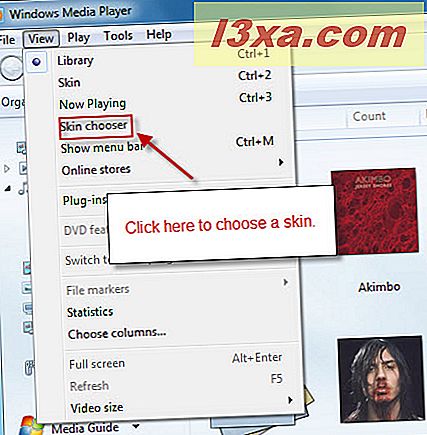
I vinduet Skin Chooser vil du se listen over installerede skind til venstre og et eksempel på den valgte hud til højre. Du vil også se lidt information om forfatteren af huden under forhåndsvisningen. Hvis du vil anvende en hud, skal du vælge den og klikke på "Anvend hud" .

Når du har gjort det, bliver du automatisk taget til hudvisningen . Hver hud har et andet layout (nogle gange radikalt så), men det grundlæggende skal alle være der. Behandle det ligesom du ville vinduet Nu spiller .
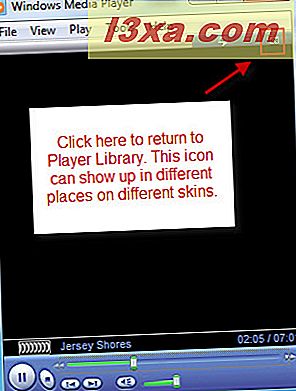
Skift tilbage til spillerbiblioteket ved at klikke på ikonet "Skift til bibliotek", tryk på CTRL-1 eller klik på Vis og vælg 'Player Library' .
Download og installere skins
Du kan downloade skins direkte fra Microsofts Windows Media Player hjemmeside. Få adgang til dette enten ved at klikke på linket i den foregående sætning, eller ved at klikke på 'Flere skind' i vinduet Skin Chooser . Også, mens du er her, kan du klikke på X for at slette den valgte hud.
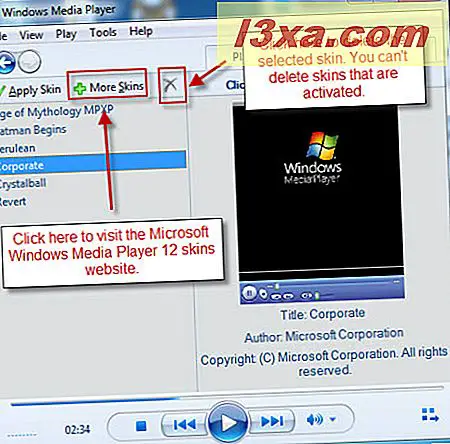
Du kan også klikke på Værktøjer og vælge Downloads og Skins fra Player Library .
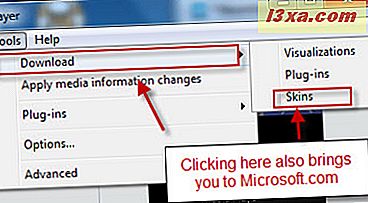
Microsofts websted er en god kilde til skind, fordi du kan være sikker på at de er kompatible og virusfrie. (Tilbage i Windows Media Player 7.1 var der en potentiel sikkerhedstrussel involveret i skind, men hidtil er der ikke nogen store rapporter om vira, der smutter sig ind i Windows Media Player 12, men det er bedst at spille det sikkert.) Fra april 2010, Microsoft-webstedet ser sådan ud:

For at downloade en hud skal du blot klikke på linket Download på hjemmesiden.

Vælg derefter Åbn i dialogboksen Filnedlasting.
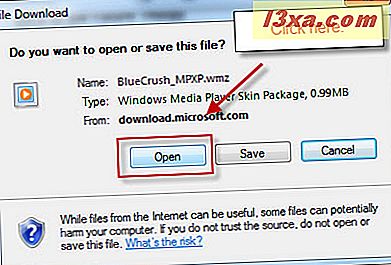
Windows Media Player advarer dig om at 'filen kan indeholde scripts eller forsøge at få adgang til oplysninger i dit bibliotek' og spørge dig om du vil åbne filen. Sig ja, hvis du er fortrolig med dette. Dybest set siger alt dette, at hudfilen (som køres af en XML-fil) vil have adgang til dit bibliotek for at få medieoplysninger til at blive vist i hudtilstanden . Som nævnt ovenfor havde dette potentialet for misbrug mange versioner siden, men er ikke meget af et problem nu. Nogle skind vil faktisk bede dig om, når de får adgang til biblioteks medieoplysninger. Dette er normalt ikke en grund til bekymring.
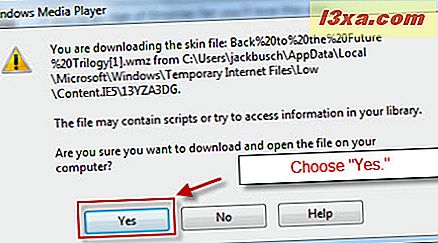
Når du har sagt ja, vil Windows Media Player 12 downloade filen og derefter bede om (igen) om, hvorvidt du vil 'Se nu' . Du gør.
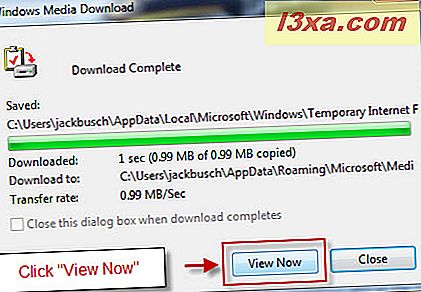
Nu aktiverer Windows Media Player 12 automatisk den hud, du lige har downloadet. Hvis du har installeret en af de mere avancerede skins med animerede aktiveringer, skal du læne dig tilbage og nyde showet, før du får kontrol over din afspiller igen.

Hvis du på dette tidspunkt stadig føler paranoid om, at scripts har adgang til dit bibliotek, skal du gå videre og klikke på Fil og vælge 'Arbejd offline' . Dette forhindrer Windows Media Player 12 i at udsende nogen information til internettet. Det vil dog også forhindre dig i at streame musik eller surfe onlineforretninger.

En sidste bemærkning, uanset årsag, når du åbner Windows Media Player 12-skins direkte fra Firefox, får du en besked, der siger "Windows Media Player stødte på et problem med hudfilen. Hudfilen er måske ikke gyldig ' . Dette er normalt forbeholdt tilfælde, hvor huden ikke er kompatibel med Windows Media Player 12 (dvs. den var designet til Windows Media Player 9 eller en anden tidligere version). Men selvom huden er kompatibel med Windows Media Player 12, får du denne besked med Firefox. Alligevel er der ingen årsag til alarm - når du åbner din Skin Chooser, kan du se den hentede hud i listen på venstre side. En mærkelig puds, der tilføjer et ekstra skridt, men ikke biggie.
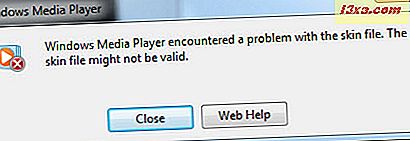
Konklusion
Download og anvende skins i Windows Media Player 12 er ret enkle ting, men det er en af de nemmeste måder at drastisk ændre din medieoplevelse på. Windows 7 er særligt glat, når det drejer sig om at skifte mellem skind, så prøv at prøve mange skind indtil du finder den du kan lide.



